Zakážte prebudenie obrazovky s požiadavkou na heslo pomocou PowerCFG
Predstavte si situáciu, že ste práve odložili kryt prenosného počítača a potrebujete ho znova použiť, ale pri prebudení obrazovky vás vyzve heslo. (Screen)Je to funkcia, ktorá zaisťuje uzamknutie účtu, ak niekto otvorí veko a nedostane prístup. Túto funkciu je však možné zakázať a tento príspevok vás prevedie zakázaním prebudenia(Screen) s požiadavkou na heslo pomocou príkazového(PowerCFG) riadka PowerCFG(Password) v systéme(Ask) Windows 10
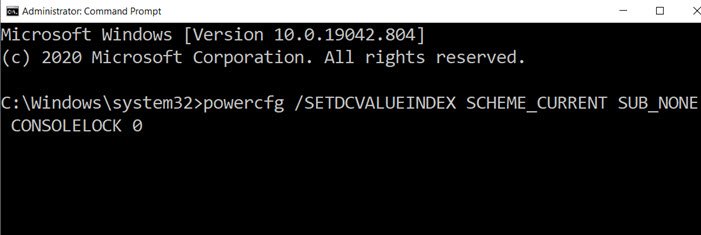
Zakážte prebudenie obrazovky s (Screen)požiadavkou(PowerCFG) na heslo(Password) pomocou PowerCFG(Ask)
Aj keď to isté môžete dosiahnuť pomocou Možnosti napájania v ovládacom paneli(Control Panel) , použitie powercfg bude oveľa rýchlejšie.
Otvorte príkazový riadok(Command Prompt) alebo PowerShell s povolením správcu a potom pomocou týchto príkazov povoľte alebo zakážte pri prebudení obrazovky(Screen) požiadavku na zadanie hesla .(Password)
- Ak chcete vypnúť výzvy na zadanie hesla na prenosnom počítači napájanom z batérie, použite nasledujúci príkaz:
powercfg /SETDCVALUEINDEX SCHEME_CURRENT SUB_NONE CONSOLELOCK 0
- Ak ho chcete deaktivovať, keď je laptop zapojený, použite nasledujúci príkaz.
powercfg /SETACVALUEINDEX SCHEME_CURRENT SUB_NONE CONSOLELOCK 0
Tu 0 (nula) zakáže výzvu na zadanie hesla, zatiaľ čo 1 (jedna) ju povolí.
Ak potrebujete znova povoliť, nahraďte 0 (nula) 1 (jedna) vo vyššie uvedenom príkaze.
Upozorňujeme tiež, že existujú dve rôzne možnosti -
- SETDCVALUEINDEX
- SETACVALUEINDEX
Prvý z nich je pri napájaní z batérie, zatiaľ čo druhý, keď je zapojený. Ak nevymeníte obe, budete mať dve rôzne skúsenosti, čo môže byť mätúce.
Ak chcete zmenu použiť na iné profily napájania, navrhnem vám prepnúť aktuálny plán napájania a potom spustiť rovnaký príkaz. Voľba — SCHEME_CURRENT — ukazuje na aktívny plán napájania(active power plan) . Aj keď môžete použiť metódu GUID , bude to komplikované. Namiesto toho zmeňte plán napájania(switch the power plan) a potom. Použite nastavenie pomocou vyššie uvedenej metódy.
Súvisiace(Related) : Nastavte, aby počítač so systémom Windows 10 vyžadoval heslo pri prebudení z režimu spánku .
Related posts
Zmeňte nastavenia multimédií pomocou nástroja PowerCFG v systéme Windows 11/10
Pomocou PowerCFG nastavte, čo sa stane, keď zatvoríte kryt prenosného počítača
Prečítajte si: Ako zmeniť časový limit uzamknutia obrazovky v systéme Windows 11/10
Zmeňte stav napájania procesora pri napájaní z batérie pomocou PowerCFG
Zmeňte režim úspory energie bezdrôtového adaptéra pomocou PowerCFG
Ako vypnúť synchronizáciu na pozadí so serverom pri napájaní z batérie
Mám na noc spať, hibernovať alebo vypínať počítač so systémom Windows?
V Dell nie je možné určiť typ napájacieho adaptéra
Povrch sa nezapína alebo problémy s nabíjaním batérie
Ako skontrolovať, znížiť alebo zvýšiť využitie procesora v systéme Windows 11/10
PowerPlanSwitcher vám umožňuje rýchlo zmeniť plány napájania v systéme Windows 11/10
Ako zálohovať alebo obnoviť predvolené plány napájania v systéme Windows 11/10
Zmeňte konfiguráciu napájania pre výkon pomocou PowerCFG
Prepnite počítač so systémom Windows do režimu spánku, keď sa vzdialite, pomocou aplikácie Sonar Power Manager
Najlepšie šablóny Microsoft Power Automate pre web
Povoľte sieťové pripojenia v modernom pohotovostnom režime v systéme Windows 11/10
Zakážte aktualizácie Security Intelligence pri napájaní z batérie
Proces napaľovania zlyhal – chyba kalibrácie napájania alebo chyba strednej rýchlosti
Nedá sa tlačiť po výpadku prúdu alebo výpadku napájania v systéme Windows 10
Vyberte, čo spôsobí zatvorenie veka notebooku: Vypnutie, Hibernácia, Spánok
